كيفية تعطيل جوجل كروم اختصارات لوحة المفاتيح
ألا تحب اختصار لوحة مفاتيح معين في Google Chrome؟ إليك طريقة بسيطة لتعطيل اختصارات لوحة المفاتيح في Google Chrome.
أحب استخدام اختصارات لوحة المفاتيح بقدر ماممكن. في الحقيقة ، أنا معجب كبير بـ AutoHotKey ولدي العديد من البرامج النصية لكل من اختصارات لوحة المفاتيح المخصصة والأتمتة المختلفة. في بعض الأحيان ، يمكن أن تتداخل اختصارات لوحة المفاتيح المدمجة في Chrome مع اختصارات لوحة المفاتيح الخاصة بنا أو للتطبيقات الأخرى.
بالإضافة إلى ذلك ، إذا كنت تستخدم خدمة ويب ذلكيستخدم نفس الاختصارات مثل Google Chrome ، لا يمكنك التفاعل مع خدمة الويب هذه باستخدام اختصارات لوحة المفاتيح هذه. على سبيل المثال ، الأداة التي استخدمها للكتابة تستخدم Ctrl + Number لتغيير مستويات العناوين. ومع ذلك ، يستخدم Chrome نفس الاختصار لتحديد علامة تبويب بالترتيب.
كما يمكنك تخمين ، لا يمكنني استخدام نفس لوحة المفاتيحاختصار في تلك الأداة على شبكة الإنترنت. إذا كنت تواجه مثل هذه المواقف ، يمكنك ببساطة تعطيل اختصارات لوحة مفاتيح Google Chrome التي لا تستخدمها. دعني اريك كيف.
خطوات لتعطيل جوجل كروم اختصار لوحة المفاتيح
لا يوفر Google Chrome أي خيارات أو إعدادات يمكنك تغييرها لتعطيل اختصارات لوحة المفاتيح التي لا تستخدمها أو تعجبك. لذلك ، نحن نستخدم ملحق مجاني وخفيف الوزن.
1. أولاً ، افتح Google Chrome إذا لم يكن مفتوحًا بالفعل. الآن، اذهب إلى الصفحة التالية وانقر فوق الزر "إضافة إلى Chrome" لتثبيت الامتداد. إذا رأيت مطالبة ، فانقر فوق الزر "موافق" أو "إضافة ملحق".

2. بعد التثبيت ، انقر على أيقونة الامتداد التي تظهر في الزاوية اليمنى العليا وحدد "الخيارات".

3. الإجراء أعلاه سيفتح لوحة إعدادات الامتدادات. هنا ، اكتب الاختصار الذي تريد تعطيله في الحقل الأول ، وحدد إجراء "لا شيء" من القائمة المنسدلة الثانية ، ثم انقر فوق الزر "إضافة".
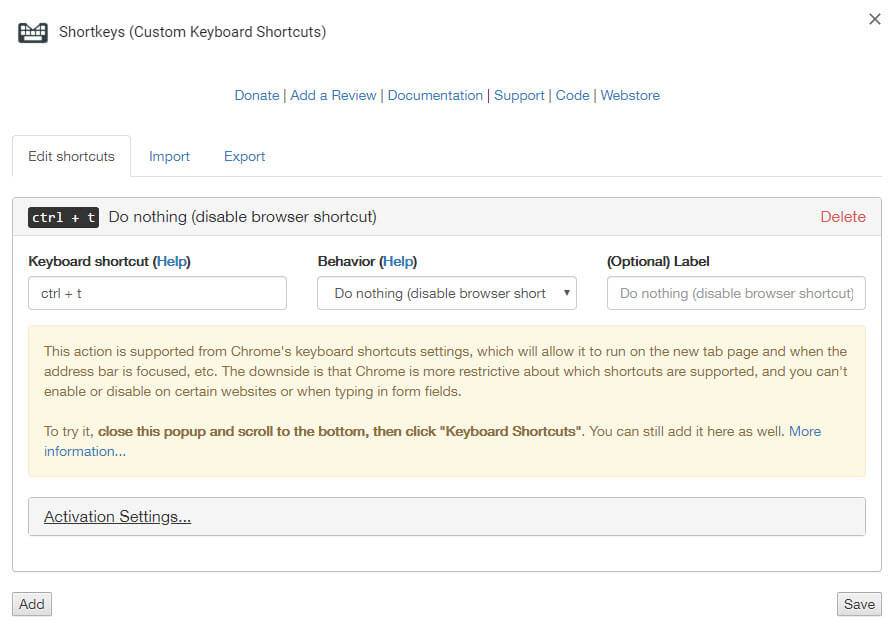
4. بمجرد النقر فوق الزر ، سيتم إضافة الاختصار إلى قائمة المعوقين. انقر فوق الزر "حفظ" لحفظ التغييرات.

5. أغلق لوحة الخيارات وأعد تشغيل Chrome.
تغليف
هذا كل شيء. من الآن فصاعدًا ، يتم تعطيل الاختصارات التي أدرجتها في Google Chrome. ضع في اعتبارك أن هذه الطريقة هي تعطيل الاختصار بالكامل. إذا كنت تريد أن يؤدي الاختصار بعض الإجراءات الأخرى ، فأنت بحاجة إلى تحديد الخيار المناسب أثناء تكوين الملحق.
جيدة كما هي ، هذه الطريقة ليست مضمونة. أنا.e ، لا يمكن تعطيل أو إعادة تعيين جميع اختصارات لوحة المفاتيح المدمجة في Chrome من داخل متصفح Chrome. لذلك ، أحيانًا ، قد يفشل الملحق في تعطيل الاختصار وتعطيله. إذا كنت تبحث عن طريقة مؤكدة أو إذا لم تنجح الطريقة الموضحة أعلاه ، فنوصيك باستخدام شيء مثل AutoHotKey مع برنامج نصي مخصص يمكنه التقاط اختصارات لوحة المفاتيح وتقييدها قبل أن يتمكنوا من الوصول إلى Google Chrome.
بطبيعة الحال ، يتطلب العمل مع AutoHotKey أن تتسخ أيديك باستخدام البرمجة النصية ولغة البرمجة الجديدة ولكن ثق بي ، فمن السهل جدًا إدراكها وفائدتها بلا حدود.
امل ان يساعد. إذا علقت أو كنت بحاجة إلى بعض المساعدة ، فقم بالتعليق أدناه وسأحاول تقديم المساعدة قدر الإمكان.
إذا كنت تحب هذه المقالة ، فتحقق من كيفية إعادة تسمية علامات تبويب Chrome وكيفية الحد من ذاكرة التخزين المؤقت في Google Chrome حتى لا تستهلك مساحة تبلغ عدة غيغابايت في القرص الصلب.